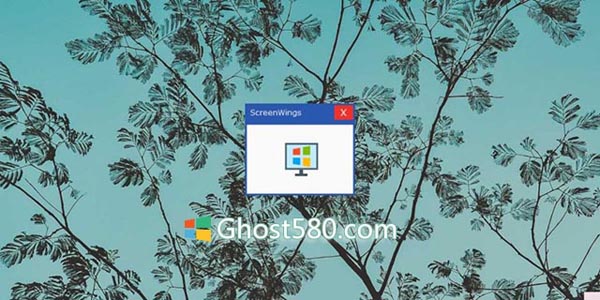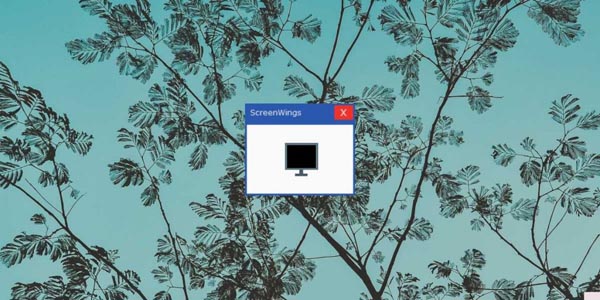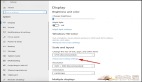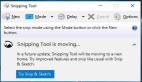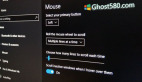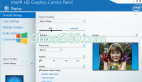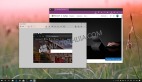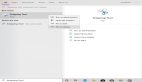我们一直在谈论屏幕截图或截屏工具。您会发现Win10并不缺少这些工具,它们几乎具有所有可以想象的功能。
Win10还具有本机屏幕捕获功能。以及专门的应用程序,以延迟截取屏幕截图并将其写下来。也就是说,如果你有一个系统,你想要关闭屏幕截图和截屏视频。您可以使用名为ScreenWings的应用程序来完成此操作。
ScreenWings是一个免费的应用程序。但是,由于应用程序的性质,我们必须警告您。如果您在VirusTotal中扫描它,它会被多个防病毒应用程序/服务标记为危险/恶意。如果您决定使用它,请自担风险。
如何在Win10中停用屏幕截图?
下载并运行ScreenWings。当应用程序***次运行时,您会在下面的屏幕截图中看到小窗口。单击显示Windows徽标的显示器图像。
单击它时,您将看到应用程序的徽标出现在屏幕上,此窗口内显示器的图像将变为黑色。 如下所示(编辑,因为应用程序在激活时避免截屏)。
一旦应用程序正常工作。您可以运行所需的任何屏幕捕获工具。它似乎工作,但屏幕截图将完全模糊。什么都不会被捕获。同样,如果您正在运行屏幕录制工具。该工具将录制一个完全黑色的视频。
如果您的屏幕上有敏感数据且无法阻止系统或必须将其解锁,则此工具非常理想。我们必须警告您,它还会干扰共享屏幕的工具。
因此,如果您需要与某人分享您的屏幕,但您想避免截屏。这个工具不会有任何帮助。您可能必须找到一个共享屏幕的工具,它本身可以阻止用户截取屏幕截图。
我们经常谈论具有屏幕捕获功能的重要性。但是,用户必须使用某种类型的选项来停用它。有些应用程序可能会找到一种方法来绕过ScreenWings。
该应用程序不能完全在超级秘密模式下工作。您可以从系统托盘访问它。因此,如果有人发现您在windows 10中禁用屏幕截图所使用的内容,则可以非常轻松地退出该应用程序。